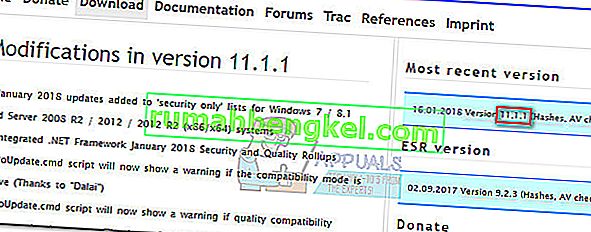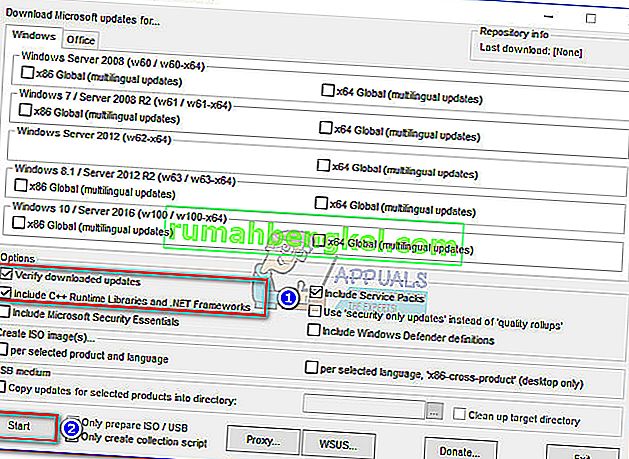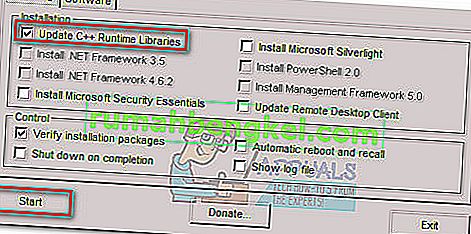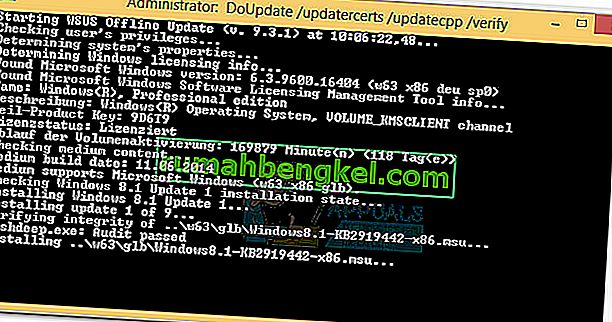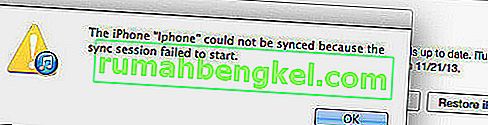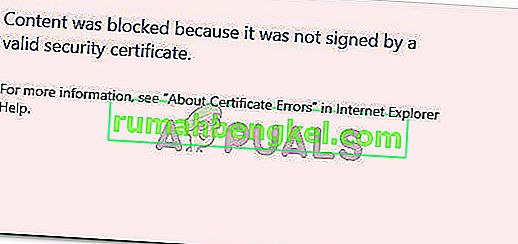أفاد المستخدمون الذين يواجهون مشكلة " مثبت Windows Update المستقل الذي توقف عند البحث عن التحديثات " أن البحث من خلال Windows Update Standalone Installer يستغرق الكثير من الوقت (عدة ساعات) أو يتعطل إلى أجل غير مسمى. من الأعراض الأخرى لهذه المشكلة أن عملية Svchost.exe لها استخدام كبير لوحدة المعالجة المركزية وذاكرة الوصول العشوائي.  يمكن أن يعود تاريخ ظهور هذه المشكلة إلى الربع الثاني من عام 2016 وتم تأكيد ظهوره على أنظمة التشغيل Windows Vista و Windows 7 و Windows 8. يتم مواجهة هذا السلوك عادةً بعد تثبيت نظام تشغيل نظيف أو بعد ترقية من إصدار أقدم من Windows. حتى الآن ، لم تقدم Microsoft حلاً "يعمل للجميع" من شأنه أن يساعد المستخدمين النهائيين في مواجهة هذه المشكلة.
يمكن أن يعود تاريخ ظهور هذه المشكلة إلى الربع الثاني من عام 2016 وتم تأكيد ظهوره على أنظمة التشغيل Windows Vista و Windows 7 و Windows 8. يتم مواجهة هذا السلوك عادةً بعد تثبيت نظام تشغيل نظيف أو بعد ترقية من إصدار أقدم من Windows. حتى الآن ، لم تقدم Microsoft حلاً "يعمل للجميع" من شأنه أن يساعد المستخدمين النهائيين في مواجهة هذه المشكلة.
التأكيد على أن النظام لديه هذه المشكلة بالذات
قبل الانتقال إلى الإصلاحات المحتملة أدناه ، من المهم التأكد من أن جهاز الكمبيوتر الخاص بك يعاني بالفعل من هذه المشكلة. يمكن أن يحدث خلل في مكون التحديث للعديد من الأسباب المختلفة ، لذلك من المهم تحديد ما إذا كانت الطرق الواردة في هذه المقالة ستكون فعالة في حل مشكلة Windows Update. اتبع الخطوات أدناه وتحقق مما إذا كان جهاز الكمبيوتر الخاص بك يعاني من الأعراض المتعلقة بهذه المشكلة بالذات:
- افتح إدارة المهام (Ctrl + Shift + Esc) ، وانتقل إلى علامة التبويب العمليات وانقر على إظهار العمليات من جميع المستخدمين .

- انتقل إلى علامة التبويب الخدمات وانقر على الخدمة المسماة Wuaserv لتمييزها . ثم ، انقر بزر الماوس الأيمن فوقه واختر الانتقال إلى العملية . يجب أن تعيد إدارة المهام فتح علامة التبويب " العملية " تلقائيًا وتمييز عملية Svchost.exe المرتبطة بتحديثات Windows .

- اقض بعض الوقت في مراقبة ملف Svchost.exe وشاهد كيف يتصرف. إذا رأيت أن العملية تحتوي على استخدام عالي لوحدة المعالجة المركزية وذاكرة الوصول العشوائي (حوالي 200 ميجابايت) ، فهناك احتمال كبير أن يعاني جهاز الكمبيوتر الخاص بك من هذه المشكلة بالذات. وبالتالي ، يجب أن تمكّنك الطرق أدناه من تطبيق التحديثات المفقودة وتقليل استخدام الموارد.
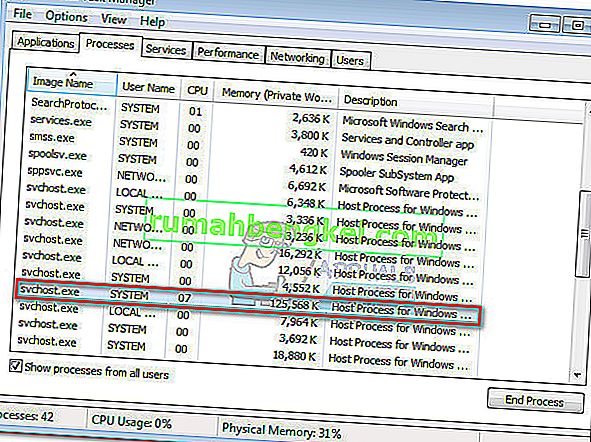
إذا أكدت أن جهاز الكمبيوتر الخاص بك يعاني من نفس الأعراض ، يمكنك متابعة الإصلاحات المحتملة أدناه. يرجى اتباع الطريقتين بالترتيب حتى تصادف إصلاحًا يناسب حالتك.
الطريقة الأولى: التحديث عبر أحدث تحديثات مكدس الخدمة (SSU)
تدرك Microsoft هذه المشكلة وتقدم إصلاحًا فعالاً إلى حد ما مع تحديث KB 3102810 . يمكن عادةً معالجة مشكلة Windows Update هذه عن طريق تنزيل أحدث تحديث لخدمة Stack (SSU) . ومع ذلك ، لن يعمل التحديث عبر SSU ما لم يقم المستخدم بتعطيل "التحديثات التلقائية" . اتبع الخطوات الواردة أدناه لإيقاف تشغيل "التحديثات التلقائية" والتحديث عبر أحدث تحديث لمكدس الخدمة:
ملاحظة: تم إنشاء الخطوات (ولقطات الشاشة) أدناه مع وضع Windows 7 في الاعتبار. استخدم فقرات الملاحظات الموجودة أسفل كل خطوة للحصول على إرشادات ومسارات Windows 8 الدقيقة.
- قم بالوصول إلى قائمة البداية (الزاوية السفلية اليسرى) واكتب " windows update " في مربع البحث. ثم انقر فوق Windows Update في قائمة البرامج أعلاه.
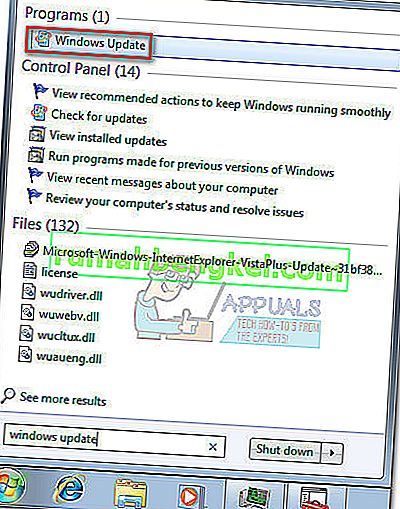 ملاحظة: في Windows 8 ، يمكنك الضغط على مفتاح Windows + I ، ثم اختيار لوحة التحكم من القائمة التي ظهرت حديثًا. في لوحة التحكم ، حدد Windows Update من القائمة.
ملاحظة: في Windows 8 ، يمكنك الضغط على مفتاح Windows + I ، ثم اختيار لوحة التحكم من القائمة التي ظهرت حديثًا. في لوحة التحكم ، حدد Windows Update من القائمة. - في الجزء الأيمن من لوحة التحكم ، انقر فوق تغيير الإعدادات ، ثم قم بتعيين إعدادات التحديث المهمة على عدم التحقق من وجود تحديثات . اضغط على موافق لتأكيد تغييراتك.
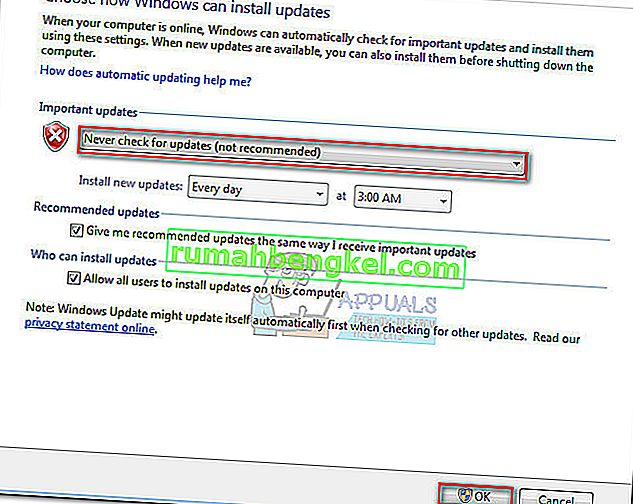 ملاحظة: في Windows 8 ، انقر فوق " تغيير الإعدادات" واضبط إعدادات "التحديثات التلقائية" على " أبدًا".
ملاحظة: في Windows 8 ، انقر فوق " تغيير الإعدادات" واضبط إعدادات "التحديثات التلقائية" على " أبدًا". - أعد تشغيل الكمبيوتر وانتظر حتى يتم تشغيله احتياطيًا.
- استخدم ارتباط Microsoft هذا (هنا) لتنزيل الإصدار المناسب من SSU المحدث لنظام التشغيل الخاص بك. يمكنك العثور على ارتباطات التنزيل ضمن الطريقة 2: مركز التنزيل لـ Microsoft .
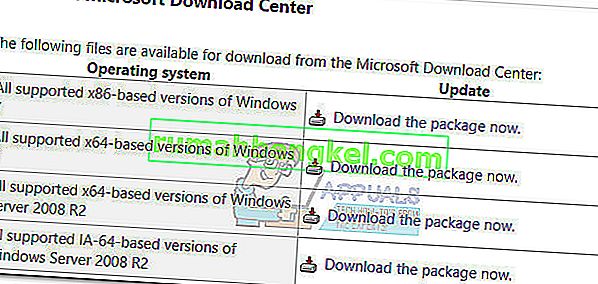 ملاحظة: في نظام التشغيل Windows 8 ، قم بزيارة رابط Microsoft الرسمي (هنا) وقم بتنزيل برنامج تشغيل SSU المناسب استنادًا إلى إصدار Windows الخاص بك من الطريقة 2: مركز التنزيل لـ Microsoft .
ملاحظة: في نظام التشغيل Windows 8 ، قم بزيارة رابط Microsoft الرسمي (هنا) وقم بتنزيل برنامج تشغيل SSU المناسب استنادًا إلى إصدار Windows الخاص بك من الطريقة 2: مركز التنزيل لـ Microsoft . - قم بتثبيت تحديث SSU وأعد تشغيل النظام مرة أخرى. بعد ذلك ، ارجع إلى "التحديثات التلقائية" كما فعلنا في الخطوة 2 وأعد تمكين "التحديثات التلقائية" من خلال إعادة تعيينها مرة أخرى لتثبيت التحديثات تلقائيًا.
- أخيرًا ، انقر فوق التحقق من وجود تحديثات مرة أخرى في مربع حوار Windows Update. يجب الآن تثبيت التحديثات المتبقية دون مشاكل.
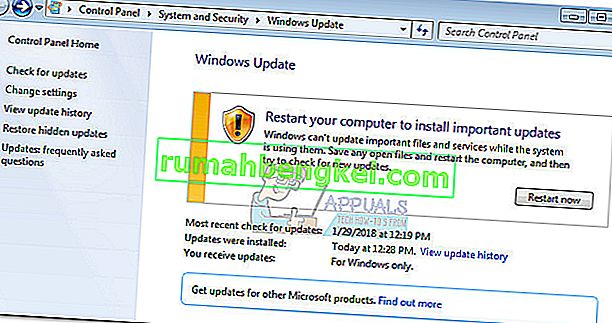 الطريقة 2: التحديث عبر WSUS Offline Updater
الطريقة 2: التحديث عبر WSUS Offline Updater
إذا فشلت الطريقة المذكورة أعلاه ، فمن المحتمل أن تتمكن من تثبيت جميع تحديثات Windows المفقودة باستخدام WSUS Offline Updater. WSUS Offline Updater هو برنامج خفيف الوزن مفتوح المصدر يقوم تلقائيًا بسحب التحديثات المفقودة من خوادم Microsoft وتثبيتها على نظامك.
سيعمل هذا البرنامج على نظامي التشغيل Windows 7 و Windows 8.1. اتبع الدليل أدناه لتنزيل تحديثات Windows المفقودة باستخدام WSUS Offline Updater:
- قم بزيارة الصفحة الرسمية لـ WSUS Offline Updater (هنا). انتقل إلى صفحة التنزيل وقم بتنزيل الأرشيف بالنقر فوق رقم الإصدار الموجود أسفل أحدث إصدار .
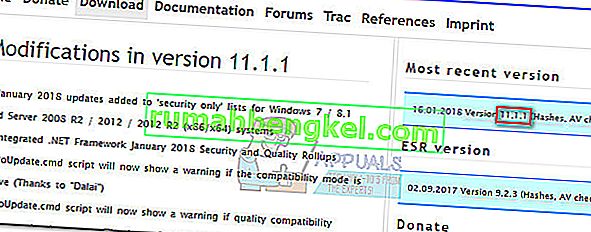
- افتح أرشيف wsusoffline.zip واستخرج محتوياته في محرك أقراص به مساحة كافية.
- تشغيل UpdateGenerator للتنفيذ والتحقق من المربعات إلى التحقق من التحديثات تحميلها و تشمل C ++ وقت التشغيل المكتبات وأطر صافي . اضغط على Start لبدء تنزيل التحديثات المفقودة.
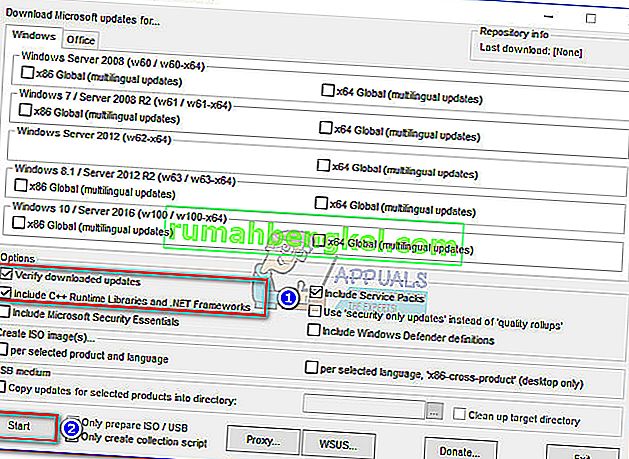
- بمجرد انتهاء جزء التنزيل ، أغلق UpdateGenerator.exe وابدأ UpdateInstaller.exe من wsusoffline> مجلد العميل .
- أخيرًا ، حدد المربع بجوار Update C ++ Runtime Libraries واضغط على Start لتطبيق التحديثات على جهاز الكمبيوتر الخاص بك.
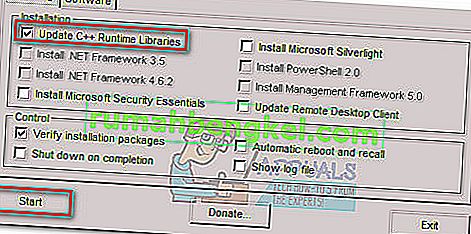
- اعتمادًا على عدد التحديثات المعلقة لديك ، يمكن أن تستغرق هذه العملية أكثر من ساعة. بمجرد تطبيق جميع التحديثات ، أعد تشغيل الكمبيوتر واستمتع بإصدار Windows المحدث.
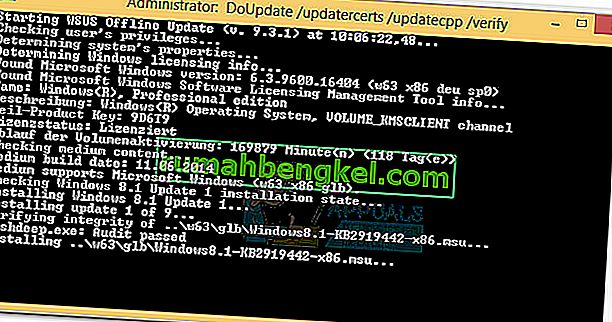



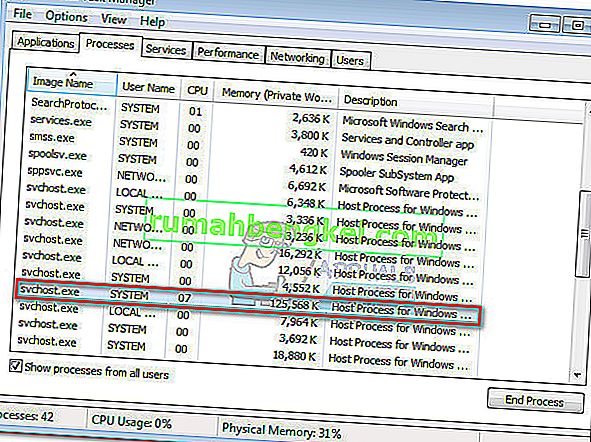
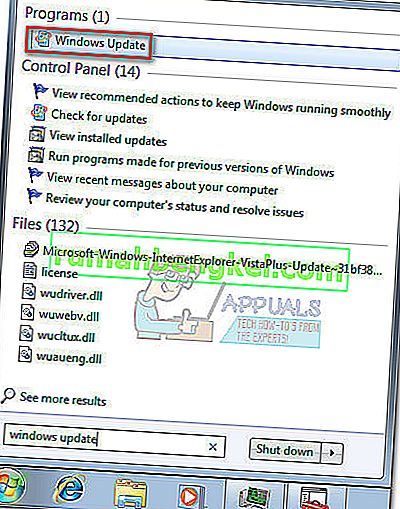 ملاحظة: في Windows 8 ، يمكنك الضغط على مفتاح Windows + I ، ثم اختيار لوحة التحكم من القائمة التي ظهرت حديثًا. في لوحة التحكم ، حدد Windows Update من القائمة.
ملاحظة: في Windows 8 ، يمكنك الضغط على مفتاح Windows + I ، ثم اختيار لوحة التحكم من القائمة التي ظهرت حديثًا. في لوحة التحكم ، حدد Windows Update من القائمة.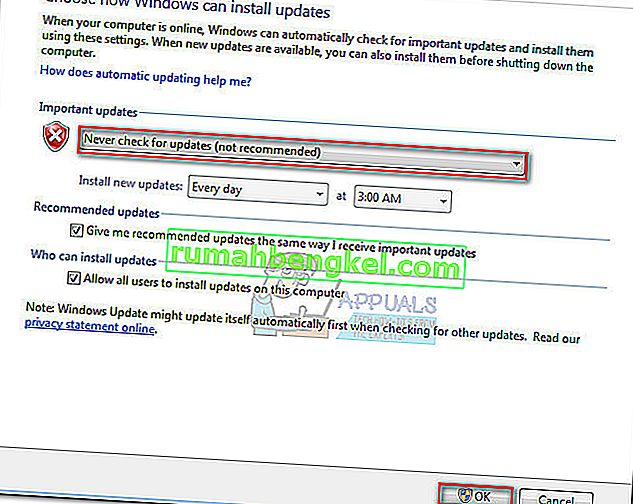 ملاحظة: في Windows 8 ، انقر فوق " تغيير الإعدادات" واضبط إعدادات "التحديثات التلقائية" على " أبدًا".
ملاحظة: في Windows 8 ، انقر فوق " تغيير الإعدادات" واضبط إعدادات "التحديثات التلقائية" على " أبدًا".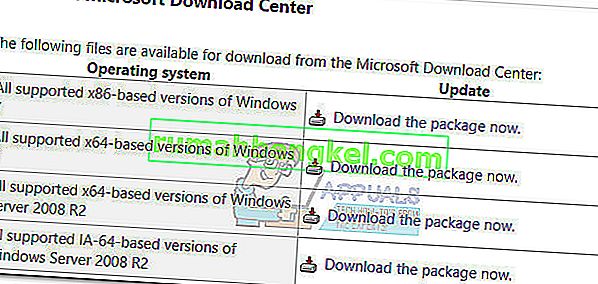 ملاحظة: في نظام التشغيل Windows 8 ، قم بزيارة رابط Microsoft الرسمي (هنا) وقم بتنزيل برنامج تشغيل SSU المناسب استنادًا إلى إصدار Windows الخاص بك من الطريقة 2: مركز التنزيل لـ Microsoft .
ملاحظة: في نظام التشغيل Windows 8 ، قم بزيارة رابط Microsoft الرسمي (هنا) وقم بتنزيل برنامج تشغيل SSU المناسب استنادًا إلى إصدار Windows الخاص بك من الطريقة 2: مركز التنزيل لـ Microsoft .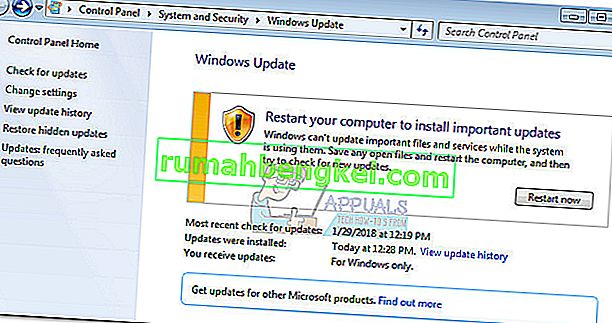 الطريقة 2: التحديث عبر WSUS Offline Updater
الطريقة 2: التحديث عبر WSUS Offline Updater